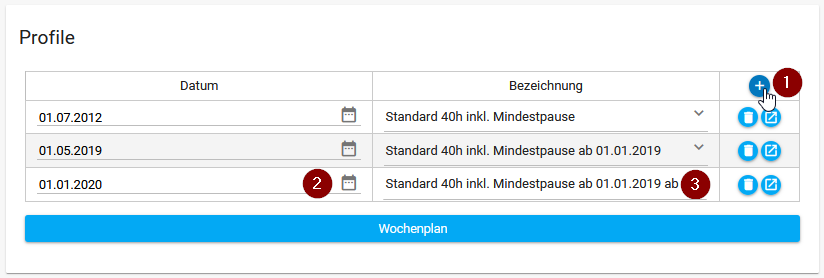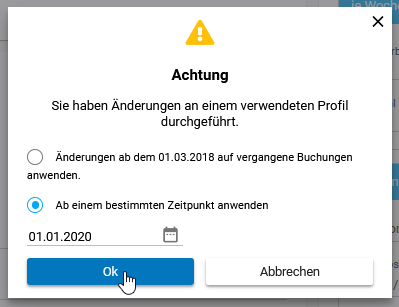Hinweis: Ändern sich bei einem Mitarbeiter die Soll-Stunden, die regulären Arbeitstag, der Urlaubsanspruch oder einfach nur das Tagesprofil auf das Monatsprofil? - Dann beachten Sie folgende Punkte:
Profilwechsel auf ein anderes Profil
Wechselt der Mitarbeiter auf ein bereits vorhandenes Profil, öffnen Sie die "Administration - Mitarbeiter" und fügen in der Card "Profile" über das Plus ein neues Profil hinzu. Wird das vorhandene Profil überschrieben oder gelöscht, werden die gesamten Daten im Zeit- und Urlaubskonto ebenfalls geändert oder gelöscht. Daher lieber auf Nummer Sicher gehen und ein neues Profil hinzufügen. Hinterlegen Sie das Datum ab dem das neue Profil gelten soll (Bestenfalls zum 01. eines Monats - auch wenn der 01. ein Feier- oder Sonntag ist).
Speichern Sie über save. - Dem Mitarbeiter wurde erfolgreich ein neues Profil zugewiesen.
Müssen Sie ein neues Profil anlegen gehen Sie wie in folgendem Hilfeartikel beschrieben vor!
Änderung innerhalb des Profils vornehmen
Bevor Sie Änderungen an einem verwendeten Profil vornehmen, sollten Sie prüfen, ob das Profil auch von anderen Mitarbeitern verwendet wird. Gilt die Änderung auch für die anderen zugewiesenen Mitarbeiter, können Sie direkt im Profil arbeiten. Treffen die Änderungen jedoch nur auf einzelne der Mitarbeiter zu, kopieren Sie das Profil in der Toolbar links oben!
Nehmen Sie die Änderungen vor und Speichern Sie beim verwendeten Profil ab einem gewissen Zeitpunkt oder rückwirkend. Haben Sie die Änderungen im kopierten Profil vorgenommen, öffnen Sie nach dem Speichern die "Administration - Mitarbeiter" und hinterlegen Sie das neue Profil in der Card "Profile" wie oben beschrieben über das add_circle.